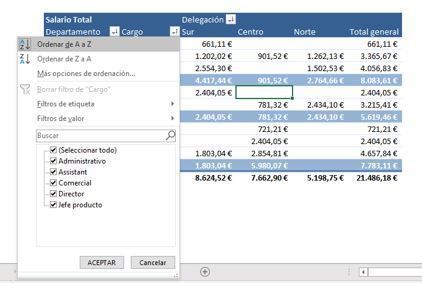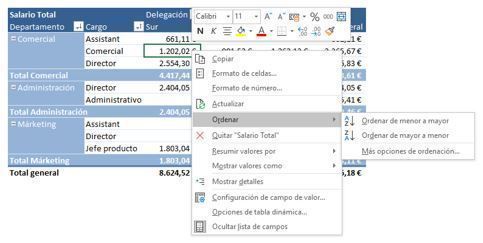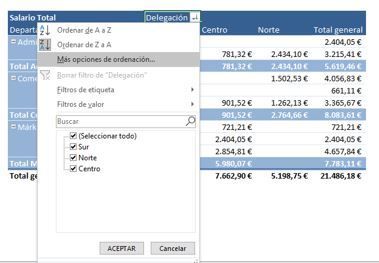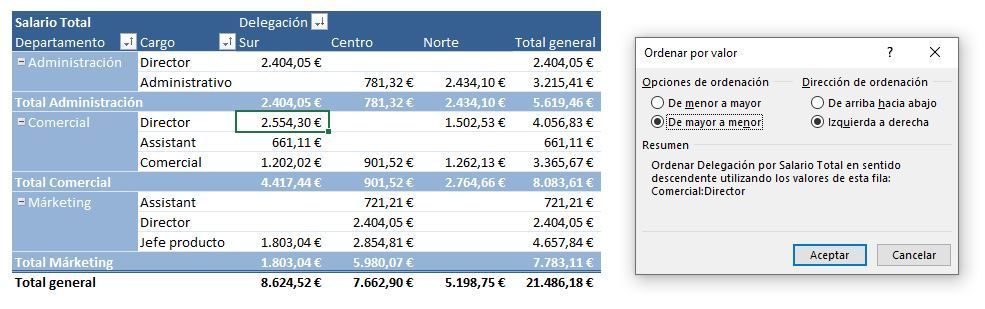TABLAS DINÁMICAS EN EXCEL
Ordenar datos en la tabla dinámica
1. En Excel disponemos de una ficha en la cinta de opciones con todas las herramientas para trabajar con las bases de datos, la ficha Datos. En esta ficha tenemos las opciones de Ordenar y filtrar.
2. Estas opciones también están disponibles en la ficha Inicio.
Esto es bastante evidente si queremos ordenar la tabla por alguno de los campos que nos sirven como encabezados de fila o columna. Si queremos ordenar los datos por un campo situado en el área valores de nuestra tabla dinámica disponemos de varias posibilidades.
Por ejemplo, en la tabla dinámica que se visualiza a continuación:
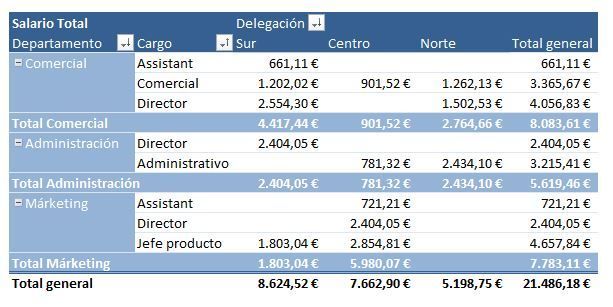 Podremos ordenar los salarios por delegación (de izquierda a derecha), cargo (de arriba hacia abajo) o departamento (subtotal por departamento).
Podremos ordenar los salarios por delegación (de izquierda a derecha), cargo (de arriba hacia abajo) o departamento (subtotal por departamento).
Con el primer y segundo métodos comentados para ordenar (desde la ficha datos o la ficha inicio) solo podremos ordenar de arriba a abajo (en el ejemplo sólo podríamos ordenar los salarios por cargo o departamento). Si queremos ordenar por los subtotales (ordenar por departamento) con estos métodos tendríamos que seleccionar alguna celda que contenga un subtotal.
En el tercer método (desplegable en los encabezados de campo) deberíamos acceder a la opción “Más opciones de ordenación…” para indicar que queremos ordenar por el campo del área Valores.
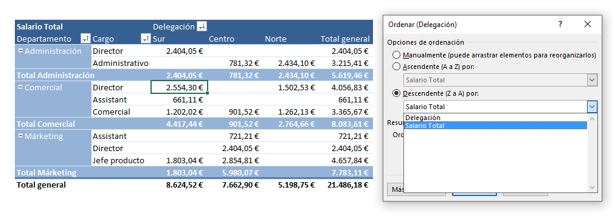 Con el cuarto método mencionado (botón derecho sobre un valor), si accedemos a la opción “Más opciones de ordenación…” podremos definir la dirección de ordenación.
Con el cuarto método mencionado (botón derecho sobre un valor), si accedemos a la opción “Más opciones de ordenación…” podremos definir la dirección de ordenación.